笔记本怎么看运行内存 如何看笔记本运行内存
更新时间:2022-05-09 11:11:03作者:huige
运行内存对电脑是很重要的,它的大小直接决定了系统能运行多少程序,运行内存越大那么系统运行程序也就越快,所以很多人在购买电脑的时候都会查看运行内存是多少,可能还有一部分笔记本电脑用户不知道怎么看运行内存吧,为此,本文给大家带来详细的查看方法。
具体步骤如下:
1、使用快捷键win +e打开文件夹窗口。
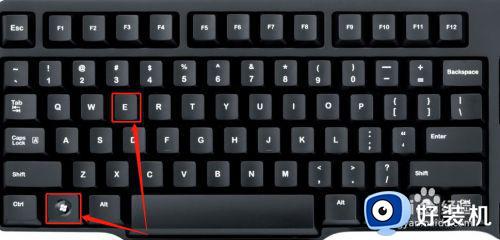
2、使用快捷键后的效果。
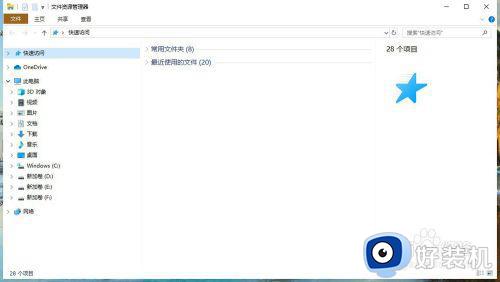
3、找到右侧的此电脑(或我的计算机)。
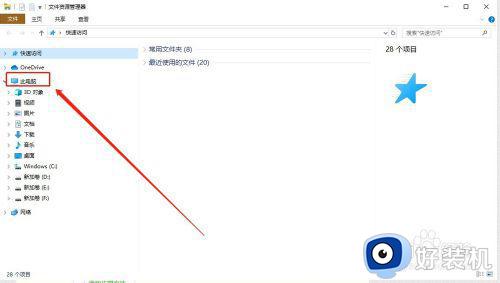
4、右键此电脑,会弹出一个窗口。
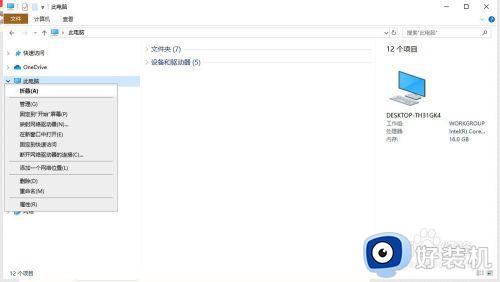
5、点击窗口最下方的属性选项。
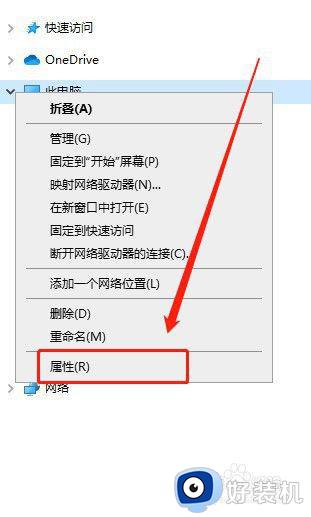
6、最终可以看到电脑的内存大小。
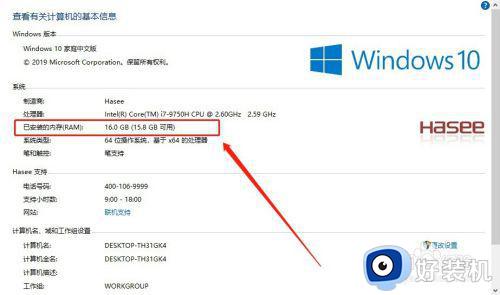
通过上面的方法就可以查看笔记本电脑运行内存大小了,是不是挺简单呢,有需要的用户们可以学习上面的方法来进行查看吧。
笔记本怎么看运行内存 如何看笔记本运行内存相关教程
- 笔记本内存怎么清理 笔记本内存清理的步骤
- 笔记本电脑清理内存的方法 怎样清理笔记本电脑内存
- 笔记本自己加内存条的步骤 笔记本电脑装内存条如何操作
- 笔记本怎么清理内存 笔记本电脑哪里清内存
- 4g内存笔记本装win7还是win10 详解4g内存笔记本装win10还是win7好
- 笔记本电脑8g内存够用吗 笔记本电脑内存8G内存是否够用
- 笔记本电脑内存条怎么拆 笔记本内存条拆卸步骤
- 笔记本内存条如何安装 笔记本 内存条安装方法
- 电脑卡顿反应慢怎么处理 笔记本电脑反应慢解决方案
- 笔记本电脑可以装几个内存条 笔记本电脑可以插几根内存条
- 电脑无法播放mp4视频怎么办 电脑播放不了mp4格式视频如何解决
- 电脑文件如何彻底删除干净 电脑怎样彻底删除文件
- 电脑文件如何传到手机上面 怎么将电脑上的文件传到手机
- 电脑嗡嗡响声音很大怎么办 音箱电流声怎么消除嗡嗡声
- 电脑我的世界怎么下载?我的世界电脑版下载教程
- 电脑无法打开网页但是网络能用怎么回事 电脑有网但是打不开网页如何解决
热门推荐
电脑常见问题推荐
- 1 b660支持多少内存频率 b660主板支持内存频率多少
- 2 alt+tab不能直接切换怎么办 Alt+Tab不能正常切换窗口如何解决
- 3 vep格式用什么播放器 vep格式视频文件用什么软件打开
- 4 cad2022安装激活教程 cad2022如何安装并激活
- 5 电脑蓝屏无法正常启动怎么恢复?电脑蓝屏不能正常启动如何解决
- 6 nvidia geforce exerience出错怎么办 英伟达geforce experience错误代码如何解决
- 7 电脑为什么会自动安装一些垃圾软件 如何防止电脑自动安装流氓软件
- 8 creo3.0安装教程 creo3.0如何安装
- 9 cad左键选择不是矩形怎么办 CAD选择框不是矩形的解决方法
- 10 spooler服务自动关闭怎么办 Print Spooler服务总是自动停止如何处理
